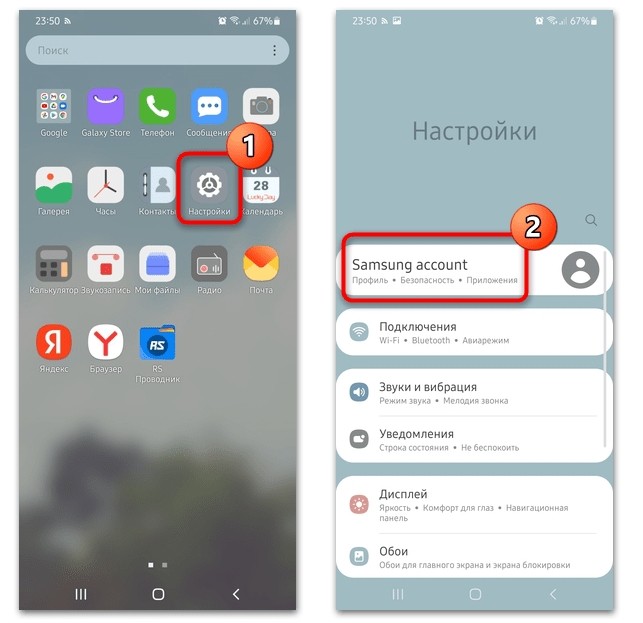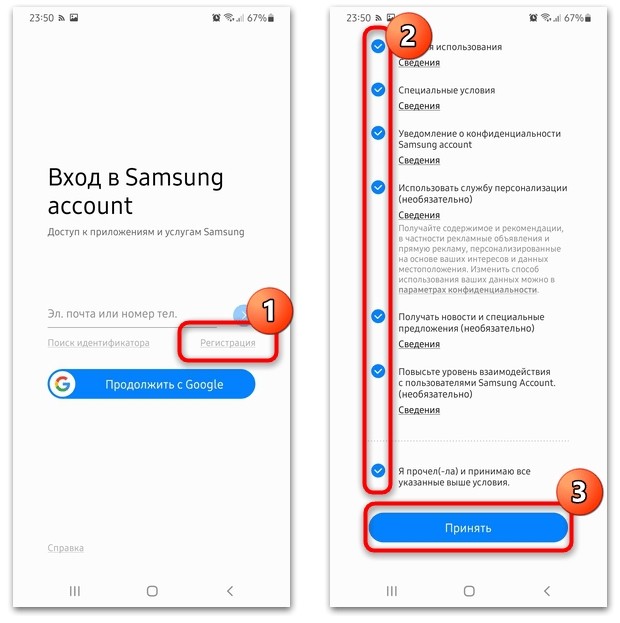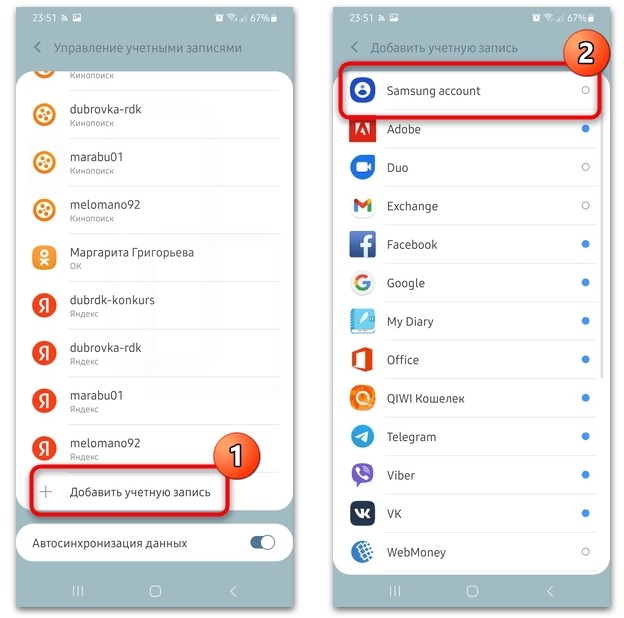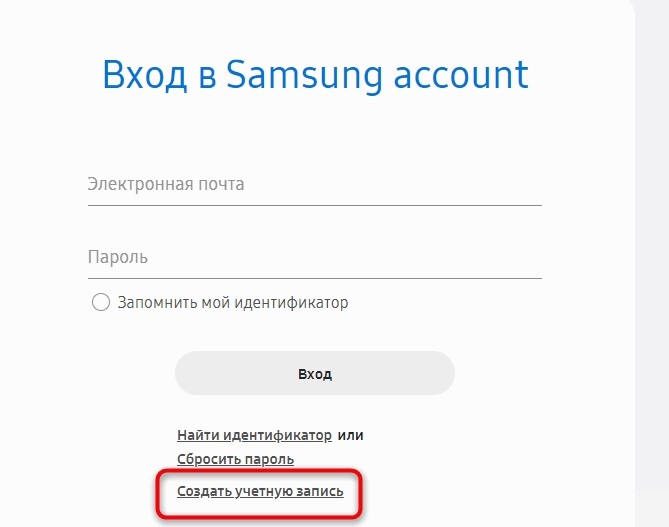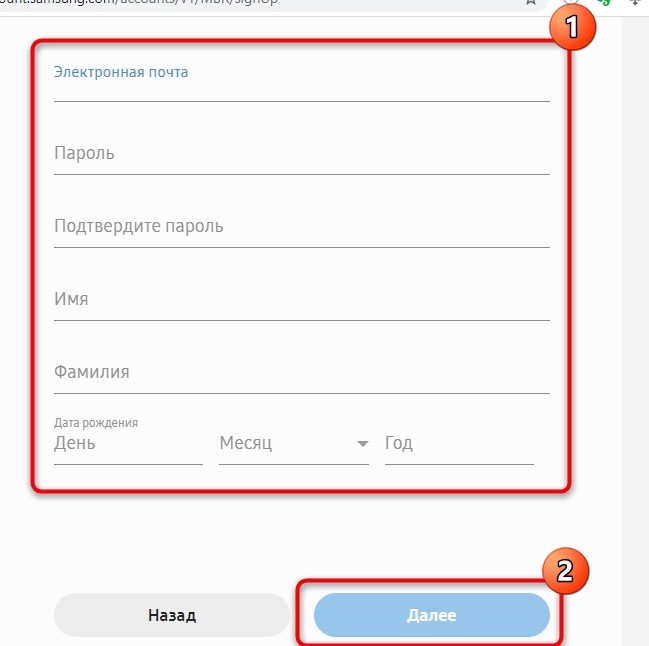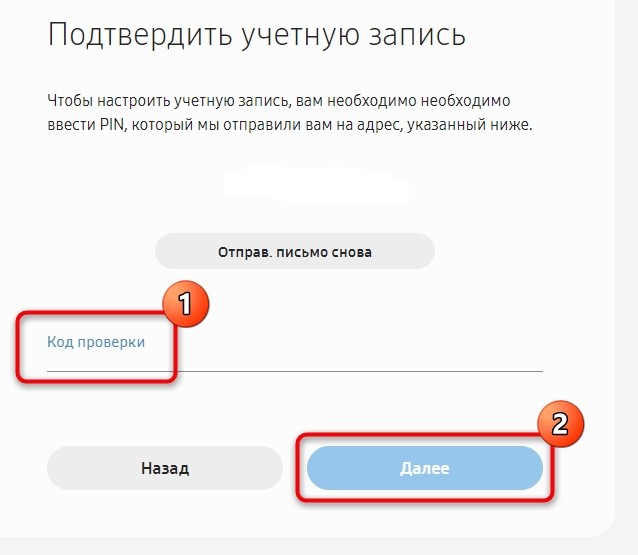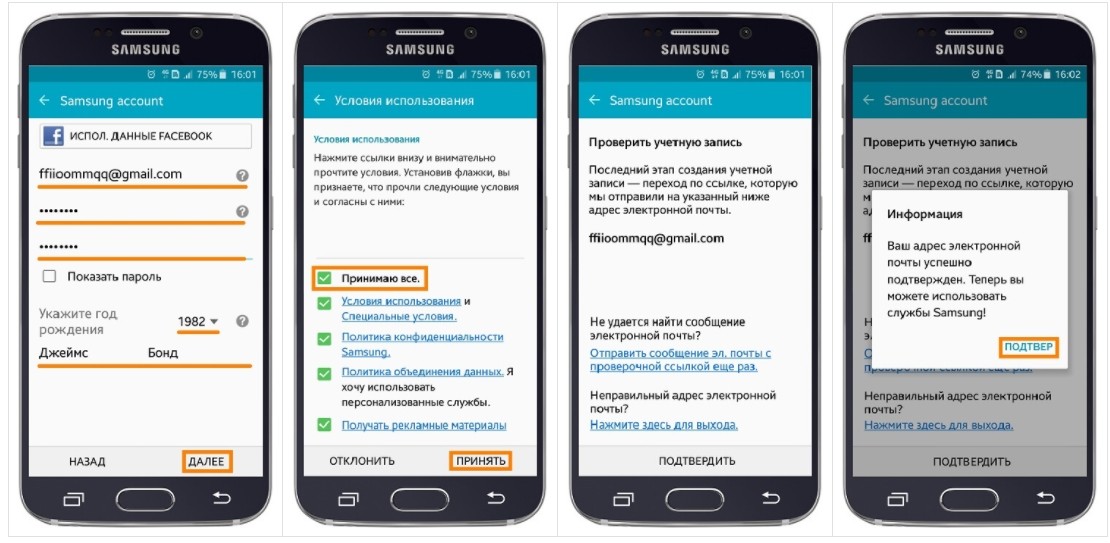Как создать Самсунг-аккаунт и изменить учетную запись на телефоне Андроиде

Для получения доступа ко всем функциям смартфона пользователь вынужден создавать не одну учетную запись. Так, на любом устройстве с операционной системой Android нужно регистрировать Google-аккаунт, чтобы, в частности, получить возможность скачивать приложения через Play Маркет. Одновременно с этим владельцам устройств южнокорейской марки Samsung требуется создать «Самсунг-аккаунт» на телефоне Андроиде.
СОДЕРЖАНИЕ СТАТЬИ:
Что дает аккаунт Samsung
Samsung Account – это учетная запись, объединяющая доступ к фирменным сервисам «Самсунг».
В их числе:
- номера в телефонной книге;
- события и задачи календаря;
- заметки;
- история браузера;
- Samsung Pay и данные других приложений корейской компании.
Еще профиль «Самсунг» позволяет упростить процесс восстановления доступа к смартфону в случае его потери, а также в ситуациях, когда пользователь забывает пароль.
На заметку. Аккаунт Samsung можно создать на любом устройстве вне зависимости от производителя.
В целом, Samsung Account копирует функционал Гугл-аккаунта. Пользователю тоже предоставляется доступ к широкому перечню сервисов, а отличие заключается лишь в их количестве. Словом, если вы хотите погрузиться в экосистему «Самсунг», то создавайте Samsung Account. Если же вам достаточно тех возможностей, которые дает Google, не обременяйте себя очередным процессом регистрации. Пользоваться Андроид-смартфоном можно и без профиля «Самсунг».
Как создать учетную запись?
Прежде чем войти в профиль, его необходимо создать. На смартфонах Samsung пользователю предлагается зарегистрировать аккаунт сразу после первого включения устройства. Если вы этого не сделали или, например, пользуетесь гаджетом другой марки, для регистрации профиля понадобится:
- Открыть настройки телефона.
- Перейти в раздел «Учетные записи» (также может называться «Аккаунты» и скрываться во вкладке «Облако и учетные записи»).
- Нажать кнопку «Добавить аккаунт».
- Выбрать «Samsung Account».
- Будет предложено несколько вариантов авторизации. Если аккаунта нет – выбирайте «Создать учетную запись».
- Заполните небольшую анкету, включающую в себя адрес электронной почты (выступает в качестве логина), ФИО, дату рождения и пароль.
- Нажмите кнопку «Далее».
- Подтвердите согласие на обработку персональных данных и нажмите кнопку «Принять».
На этом регистрация не заканчивается. Далее нужно открыть почтовый ящик, который был указан в процессе создания УЗ. Здесь вы увидите письмо, содержащее в себе ссылку для подтверждения. Перейдите по ней, чтобы завершить создание профиля. Теперь вы можете авторизоваться под аккаунтом «Самсунг», выполнив шаги 1-4 из предыдущей инструкции. Но вместо регистрации нужно нажать кнопку «Войти», а затем ввести логин и пароль.
Также обзавестись аккаунтом можно на компьютере. Операция выполняется следующим образом:
- Откройте страницу https://help.content.samsung.com/csweb/main/main.do через веб-обозреватель.
- Выберите «Samsung Account».
- Нажмите «Войти», а затем – «Создать учетную запись».
- Введите адрес электронной почты и другие данные, а также придумайте пароль.
- Завершите процесс регистрации, подтвердив создание профиля через ответное письмо.
В дальнейшем пользоваться УЗ можно будет на любом устройстве вне зависимости от типа и производителя гаджета. Обязательно сохраните данные профиля, включающие в себя логин и пароль. Также рекомендуется дополнительно активировать двухфакторную аутентификацию, привязав учетку к номеру телефона. Это не только поможет защитить УЗ, но и позволит быстрее восстановить доступ в случае потери пароля.
В каких случаях и как поменять?
При необходимости вы можете изменить данные учетной записи «Самсунг». Сделать это можно как на телефоне, так и на компьютере. Для выполнения операции понадобится пройти авторизацию, а затем перейти в настройки. Далее вам будет доступно изменение пароля, ФИО, даты рождения и других данных, которые указывались при регистрации.
Также у пользователя есть возможность замены учетки. То есть он может выйти из текущего профиля «Самсунг», а затем авторизоваться в новом. Для этого понадобится:
- Открыть настройки устройства.
- Перейти в раздел с аккаунтами.
- Выбрать «Samsung Account».
- Открыть настройки профиля через кнопку в виде трех точек.
- Нажать кнопку «Удалить».
Обратите внимание, что аккаунт будет удален только на текущем телефоне. То есть сам по себе профиль останется, и вы сможете в любой момент авторизоваться в нем. После отвязки одного аккаунта можно добавлять второй по инструкции, которая была изложена в самом начале материала. Вот ее основные этапы:
- Открываем настройки.
- Переходим в раздел с аккаунтами.
- Нажимаем кнопку добавления УЗ.
- Выбираем «Samsung Account».
- Вводим логин и пароль.
- Нажимаем кнопку «Войти».
Если альтернативного профиля еще не было, вы сможете создать новую УЗ, нажав вместо «Войти» кнопку «Зарегистрироваться». При этом помните, что к одной почте можно привязать только один аккаунт. То же самое касается номера, который используется для двухфакторной аутентификации.
Возможные проблемы
В процессе авторизации и создания аккаунта могут возникать самые разные сложности. Рассмотрим основные из них:
- Я создал аккаунт, но войти в него не удается. Проверьте правильность входных данных, а также подтвердите адрес электронной почты через ответное письмо.
- Не могу вспомнить пароль. На этапе авторизации нажмите кнопку «Забыли пароль?» и следуйте инструкциям, появляющимся на экране. Как правило, здесь требуется указать e-mail, а затем восстановить доступ через ответное письмо.
- Не получается создать новый аккаунт. Проверьте адрес электронной почты. Он не должен иметь привязки к другим учетным записям «Самсунг». В то же время допускается использование e-mail для нескольких профилей на разных сервисах (например, Samsung и Google).
Не забывайте, что у «Самсунг» есть собственная служба поддержки, специалисты которой будут готовы ответить на ваши вопросы. Всю необходимую информацию вы сможете найти на странице help.content.samsung.com.